Python:GUI之tkinter学习笔记之messagebox、filedialog
相关内容:
- messagebox
- 介绍
- 使用
- filedialog
- 介绍
- 使用
首发时间:2018-03-04 22:18
messagebox:
介绍:messagebox是tkinter中的消息框、对话框
使用:
- 导入模块:import tkinter.messagebox
- 选择消息框的模式:
- 提示消息框:【返回”ok”】
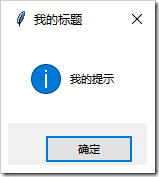
tkinter.messagebox.showinfo(消息框标题,提示内容)
- 消息警告框【返回”ok”】:
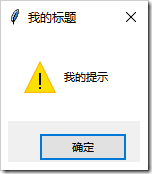
tkinter.messagebox.showwarning(消息框标题,警告内容)
- 错误消息框【返回”ok”】:
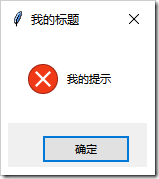
tkinter.messagebox.showerror(消息框标题,错误提示内容)
- 对话框:
- 询问确认对话框[返回”yes”,”no”]:
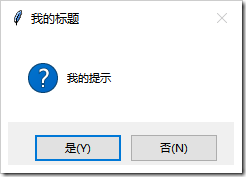
tkinter.messagebox.askquestion(消息框标题,提示内容)
- 确认/取消对话框[返回True False]:
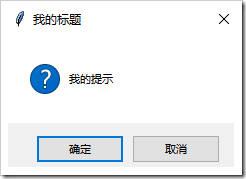
tkinter.messagebox.askokcancel(消息框标题,提示内容)
是/否对话框【返回True False】:
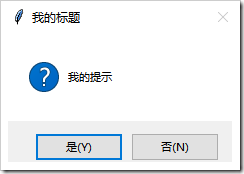
tkinter.messagebox.askyesno(消息框标题,提示内容)
重试/取消对话框:【返回值:True False】
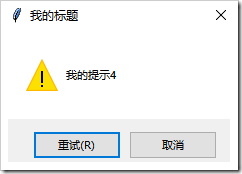
tkinter.messagebox.askretrycancel(标题,提示内容)
- 是\否\取消对话框: 【返回值:是:True 否:False 取消:None】:
tkinter.messagebox.askyesnocancel(标题,提示内容)
from tkinter import *
import tkinter.messagebox
def info_warn_err():
a=tkinter.messagebox.showinfo("我的标题","我的提示1")
print(a)
a=tkinter.messagebox.showwarning("我的标题","我的提示2")
print(a)
a=tkinter.messagebox.showerror("我的标题", "我的提示3")
print(a)
def func2():
a=tkinter.messagebox.askyesno("我的标题","我的提示1")
print(a)
a=tkinter.messagebox.askokcancel("我的标题","我的提示2")
print(a)
a=tkinter.messagebox.askquestion("我的标题","我的提示3")
print(a)
a=tkinter.messagebox.askretrycancel("我的标题","我的提示4")
print(a)
a=tkinter.messagebox.askyesnocancel("我的标题","我的提示5")
print(a)
#这里用作演示如何使用对话框
if tkinter.messagebox.askyesno("我的标题", "确认关闭窗口吗!"):
root.destroy() root=Tk()
btn=Button(root,text="信息、警告、错误消息框",command=info_warn_err)
btn1=Button(root,text="对话框",command=func2)
btn.pack()
btn1.pack() root.mainloop()
filedialog:
- 介绍:filedialog是tkinter中的文件对话框
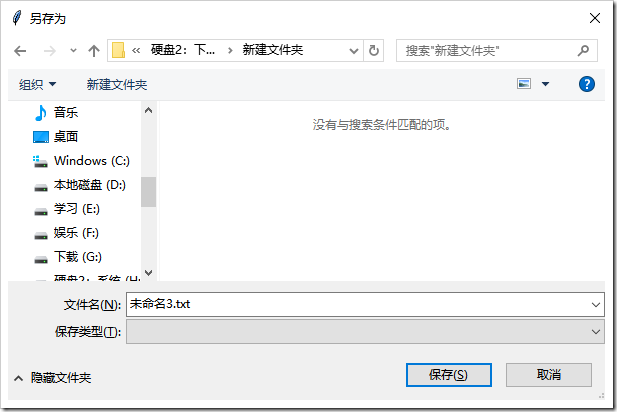
- 使用:
- 导入模块:import tkinter.filedialog
- 选择文件对话框的格式:
- tkinter.filedialog.asksaveasfilename():选择以什么文件名保存,返回文件名
- tkinter.filedialog.asksaveasfile():选择以什么文件保存,创建文件并返回文件流对象
- tkinter.filedialog.askopenfilename():选择打开什么文件,返回文件名
- tkinter.filedialog.askopenfile():选择打开什么文件,返回IO流对象
- tkinter.filedialog.askdirectory():选择目录,返回目录名
- tkinter.filedialog.askopenfilenames():选择打开多个文件,以元组形式返回多个文件名
- tkinter.filedialog.askopenfiles():选择打开多个文件,以列表形式返回多个IO流对象
import tkinter.filedialog
from tkinter import *
def func1():
a=tkinter.filedialog.asksaveasfilename()#返回文件名
print(a)
a =tkinter.filedialog.asksaveasfile()#会创建文件
print(a)
a =tkinter.filedialog.askopenfilename()#返回文件名
print(a)
a =tkinter.filedialog.askopenfile()#返回文件流对象
print(a)
a =tkinter.filedialog.askdirectory()#返回目录名
print(a)
a =tkinter.filedialog.askopenfilenames()#可以返回多个文件名
print(a)
a =tkinter.filedialog.askopenfiles()#多个文件流对象
print(a)
root=Tk() btn1=Button(root,text="click",command=func1) btn1.pack() root.mainloop()
Python:GUI之tkinter学习笔记之messagebox、filedialog的更多相关文章
- Python:GUI之tkinter学习笔记1控件的介绍及使用
相关内容: tkinter的使用 1.模块的导入 2.使用 3.控件介绍 Tk Button Label Frame Toplevel Menu Menubutton Canvas Entry Mes ...
- Python:GUI之tkinter学习笔记3事件绑定
相关内容: command bind protocol 首发时间:2018-03-04 19:26 command: command是控件中的一个参数,如果使得command=函数,那么点击控件的时候 ...
- Python:GUI之tkinter学习笔记2界面布局显示
相关内容: pack 介绍 常用参数 使用情况 常用函数 grid 介绍 常用参数 使用情况 常用函数 place 介绍 常用参数 使用情况 常用函数 首发时间:2018-03-04 14:20 pa ...
- Python GUI之tkinter窗口视窗教程大集合(看这篇就够了) JAVA日志的前世今生 .NET MVC采用SignalR更新在线用户数 C#多线程编程系列(五)- 使用任务并行库 C#多线程编程系列(三)- 线程同步 C#多线程编程系列(二)- 线程基础 C#多线程编程系列(一)- 简介
Python GUI之tkinter窗口视窗教程大集合(看这篇就够了) 一.前言 由于本篇文章较长,所以下面给出内容目录方便跳转阅读,当然也可以用博客页面最右侧的文章目录导航栏进行跳转查阅. 一.前言 ...
- Python GUI with Tkinter (from youtube) 在youtube上能找到很多编程视频...
Python GUI with Tkinter - 1 - Introduction以上链接是一个python tkinter视频系列的第一讲的链接.虽然英语不好,但是,程序还是看得懂的(照着做就可以 ...
- Python GUI编程(Tkinter) windows界面开发
Python实现GUI简单的来说可以调用Tkinter库,这样一般的需求都可以实现,显示简单的windows窗口代码如下: python_gui.py 1 #!C:\Python27\python.e ...
- $《利用Python进行数据分析》学习笔记系列——IPython
本文主要介绍IPython这样一个交互工具的基本用法. 1. 简介 IPython是<利用Python进行数据分析>一书中主要用到的Python开发环境,简单来说是对原生python交互环 ...
- Python Tkinter学习笔记
介绍 入门实例 显示一个窗口,窗口里面有一个标签,显示文字 import tkinter as tk # 一个顶层窗口的实例(Top Level),也称为根窗口 app = tk.Tk() # 设置窗 ...
- python基础课程_2学习笔记3:图形用户界面
图形用户界面 丰富的平台 写作Python GUI程序前,须要决定使用哪个GUI平台. 简单来说,平台是图形组件的一个特定集合.能够通过叫做GUI工具包的给定Python模块进行訪问. 工具包 描写叙 ...
随机推荐
- Eclipse上搭建Spring的开发环境
一.安装Spring Tool Suite插件 如图: 点击Finish之后等待安装,安装完之后弹窗点击yes重启Eclipse,重启后显示如下界面: 二.搭建Spring开发环境 1.导入jar包到 ...
- Spring.Net封闭业务类为WebService注意点和问题
最近遇到的一个项目中用到了标题所说的方法,用Spring.Net将业务类封闭成WebService供其它地方调用使用,感觉还是蛮新鲜的,于是在园子中搜了一篇园友写的文章(这里)自己也尝试着搭了一个环境 ...
- Android Studio 快捷键总结(OS X)
Action shortcut key 解释 跳转到类 cmd+0 跳转到文件 cmd+shift+0 跳转到函数 cmd+alt+0 最近打开的文件 cmd+e 最近编辑的文件 ...
- Android多线程编程<二>Handler异步消息处理机制之Message
Message(消息): 一. Message的字段: 在Android中,Message作为线程之间(主要是子线程和UI主线程之间)数据交换的载体,通过Handler去传递.它 ...
- SpringBoot初体验及原理解析
一.前言 上篇文章,我们聊到了SpringBoot得以实现的幕后推手,这次我们来用SpringBoot开始HelloWorld之旅.SpringBoot是Spring框架对“约定大于配置(Conv ...
- Django | 模型类变更后生成迁移文件,报错:You are trying to add a non-nullable field 'BookName' to BookInfo without a default....
报错: You are trying to add a non-nullable field 'BookName' to BookInfo without a default; we can't do ...
- Java并发编程笔记之FutureTask源码分析
FutureTask可用于异步获取执行结果或取消执行任务的场景.通过传入Runnable或者Callable的任务给FutureTask,直接调用其run方法或者放入线程池执行,之后可以在外部通过Fu ...
- Linux下rsync daemon模式下的错误汇总
一.前言:最近学习服务环境搭建,遇到了许多大大小小的问题,不过还好,经过我的一通努力终于都解决了,所以分享出来给自己留个纪念,同时也希望能帮助学习中的朋友. 二.环境:两台服务器环境相同 1 [roo ...
- 百度编辑器 UEditor setContent()
给编辑器赋值的代码: var ue = UE.getEditor('content'); ue.ready(function (){ ue.setContent(data.data.cont ...
- Rails项目防止时序攻击
时序攻击属于侧信道攻击/旁路攻击(Side Channel Attack),侧信道攻击是指利用信道外的信息,比如加解密的速度/加解密时芯片引脚的电压/密文传输的流量和途径等进行攻击的方式,一个词形容就 ...
